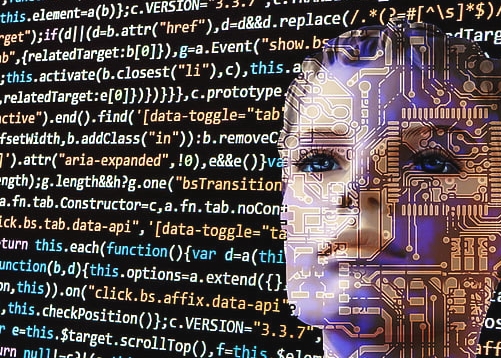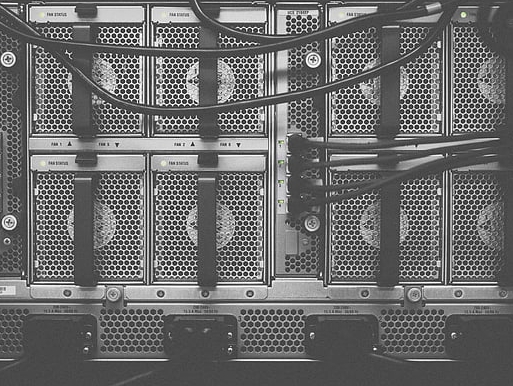轻松制作Windows系统中的SSL证书教程
要在Windows系统中生成SSL证书,请按照以下步骤操作:,,1. 打开“注册表编辑器”:右键点击“此电脑”,选择“属性”,然后点击“高级系统设置”。在“系统属性”的右侧,点击“高级”选项卡,然后找到“环境变量”部分。双击“系统变量”,在出现的对话框中输入“REG_SZ”,点击“新建”,在新窗口中输入“HKEY_LOCAL_MACHINE\SOFTWARE\Microsoft\Cryptography\RootCertificates”。,2. 在命令提示符中运行certutil -addstore "My" C:\path\to\your\sertificate.cer,3. 在“我的文档”文件夹下创建一个名为“Certificate.pfx”的新文件,并将生成的PFX文件导出为PFX格式。,,以上步骤可以完成在Windows系统中生成SSL证书的过程。随着互联网的发展,安全连接变得越来越重要,SSL(Secure Sockets Layer)证书可以确保网站和客户端之间的通信是安全的,对于需要进行HTTPS加密访问的服务器或应用程序来说,生成和管理自己的SSL证书是非常必要的,本文将详细介绍如何在Windows操作系统上生成和配置一个自签名SSL证书。
准备工作
你需要一台安装了最新版本的操作系统,并且已经安装了支持TLS/SSL协议的Web服务器软件,常用的有Apache、Nginx等,我们需要从官方站点下载并安装一个符合你需求的SSL证书工具包,这里以OpenSSL为例,它是一个开源的、功能强大的密码库和安全工具集合。
1、下载OpenSSL:
- 访问[OpenSSL官方网站](https://www.openssl.org/)。
- 下载适合你的操作系统的版本。
- 根据提示完成安装过程。
2、创建目录结构:
在你的项目文件夹中创建一个新的目录,用于存放SSL相关文件,你可以命名为ssl_certs。
3、生成私钥:
打开命令行界面(CMD),进入之前创建的ssl_certs目录,然后运行以下命令来生成一个自签名的私钥文件:
openssl genpkey -algorithm RSA -out server.key
这里的参数解释如下:
-algorithm RSA:指定使用RSA算法生成密钥对。
server.key:生成的私钥文件名,默认为.key格式。
4、生成证书请求:
使用生成的私钥文件,生成一个包含公钥信息的CSR(Certificate Signing Request),这个请求文件会包含你的域名或其他名称,以及一些认证信息,运行以下命令:
openssl req -new -key server.key -out server.csr
-new:要求新的证书。
-key:指明私钥文件的位置。
-out:指明输出CSR文件的位置。
5、填写CSR信息:
在执行上述命令时,系统会提示输入一系列关于域名、组织信息等细节,请仔细核对这些信息,因为它们直接决定了最终证书的有效性和安全性。
6、签发证书:
有了CSR后,下一步就是签发证书,你需要一个信任机构(如Let's Encrypt)的CA(Certificate Authority)或者自行设置一个本地CA,具体步骤如下:
- 如果使用Let's Encrypt CA,按照他们的指南完成注册并获取证书。
- 如果自己搭建了一个本地CA,首先需要设置CA服务器环境,并通过命令行生成一个根证书和一个中间证书。
openssl req -x509 -nodes -days 365 -newkey rsa:2048 -keyout ca.key -out ca.crt
openssl req -new -nodes -sha256 -days 365 -key ca.key -out ca.cnf使用ca.key和ca.cnf文件生成最终的服务器证书:
openssl x509 -req -in server.csr -CA ca.crt -CAkey ca.key -CAcreateserial -out server.crt -days 365 -sha256你已经成功在Windows系统上生成了一套完整的SSL证书,根据实际应用场景的不同,你可以选择不同的证书类型和有效期,为了增加安全性,建议定期更新证书,并采取其他网络安全措施保护你的网络服务。
扫描二维码推送至手机访问。
声明:本网站发布或转载的文章及图片均来自网络,其原创性以及文中表达的观点和判断不代表本网站。